Настройка звука в домашнем кинотеатре с помощью HomePod или HomePod mini и Apple TV 4K
В этой статье объясняется, как настроить HomePod, HomePod mini или стереопару с Apple TV 4K, чтобы создать эффект присутствия в кинотеатре с Dolby Atmos или объемным звуком прямо у вас дома.
Вот что вам нужно
Apple TV 4K с последней версией программного обеспечения.
Один HomePod или HomePod mini с последней версией программного обеспечения. Вы также можете объединить в стереопару две колонки HomePod либо две колонки HomePod mini. Другие колонки, совместимые с AirPlay, не поддерживают воспроизведение звука в домашнем кинотеатре.
HomePod mini не поддерживает объемный звук в формате Dolby Atmos 5.1 или 7.1.
Настройка звука в домашнем кинотеатре
Назначьте Apple TV и HomePod или HomePod mini одной комнате в приложении «Дом». Если хотите использовать две колонки HomePod или две колонки HomePod mini, создайте стереопару, затем в приложении «Дом» назначьте стереопару той же комнате, что и Apple TV.
Включите Apple TV. Появится запрос «Использовать колонки HomePod как аудиосистему для Apple TV?».
Выберите «Перенаправить», чтобы включить звук домашнего кинотеатра.
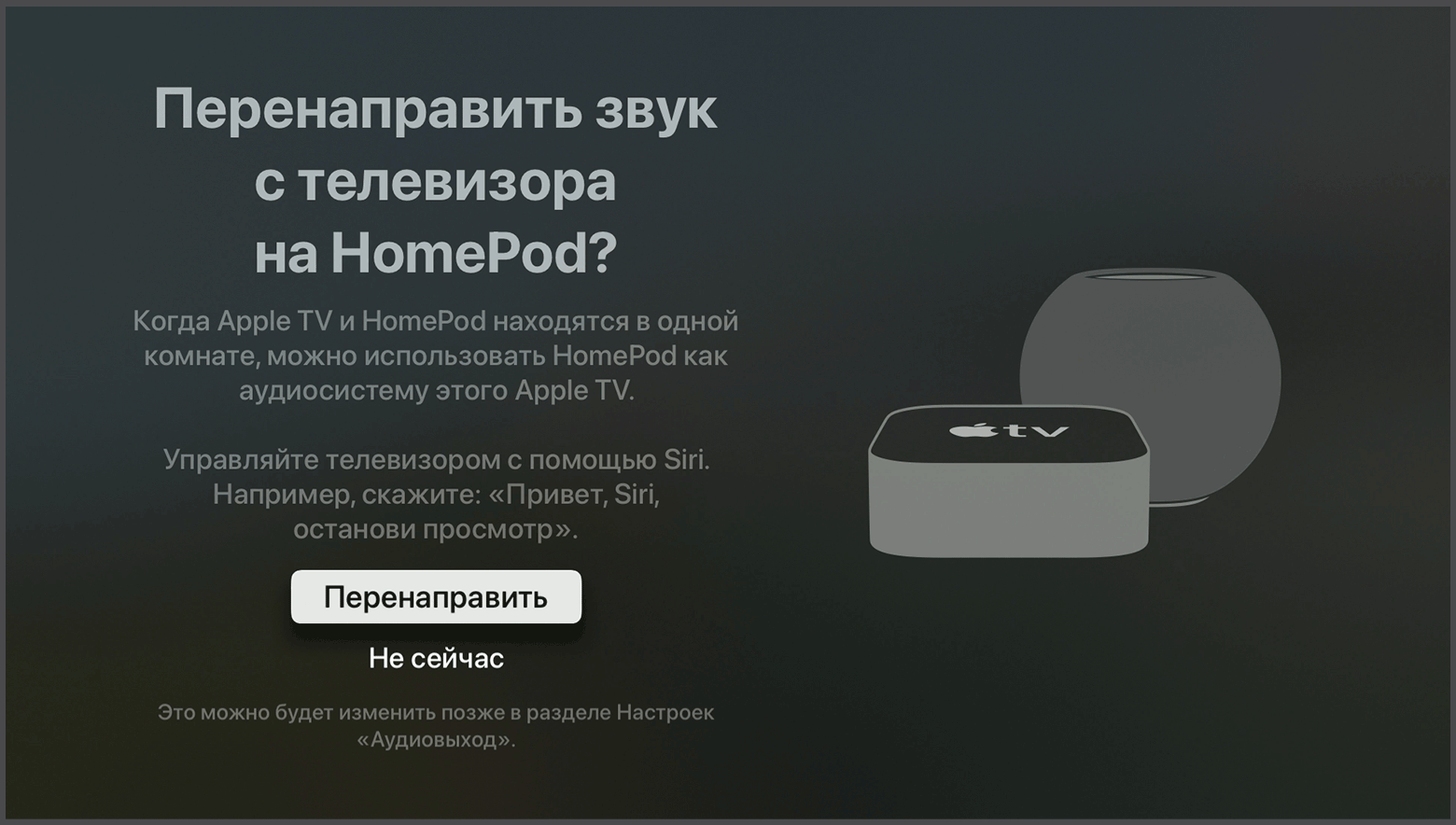
Если экран настройки не отображается
Звук в домашнем кинотеатре можно включить вручную с помощью Apple TV, iPhone или iPad.
Apple TV: на экране «Домой» Apple TV выберите «Настройки» > «Видео и аудио» > «Аудиовыход». Выберите HomePod или стереопару, которые требуется использовать для воспроизведения звука домашнего кинотеатра.
iPhone или iPad: в приложении «Дом» нажмите Apple TV, затем нажмите значок шестеренки в правом нижнем углу, прокрутите экран вниз и нажмите «Аудиовыход по умолчанию». Выберите HomePod или стереопару, которые требуется использовать для воспроизведения звука домашнего кинотеатра.
Необходима дополнительная помощь?
Расскажите нам подробнее о текущей ситуации, и мы предложим дальнейшие шаги.
